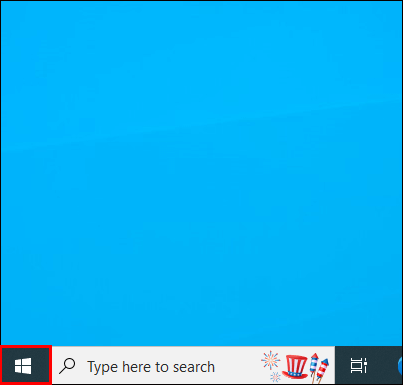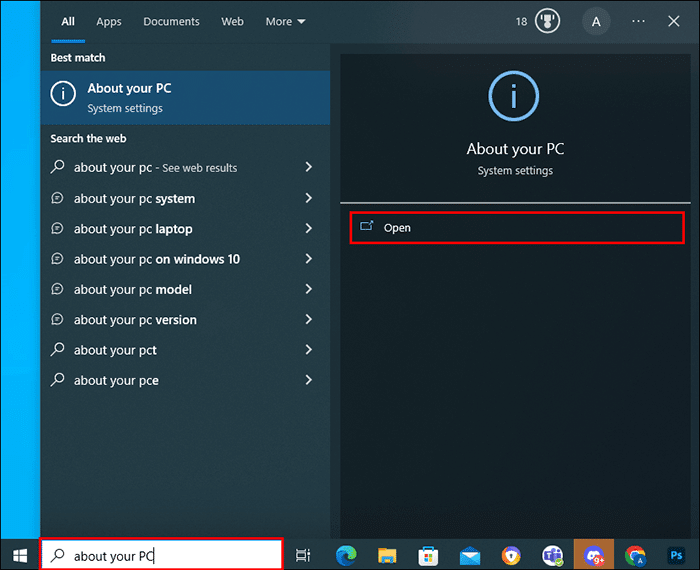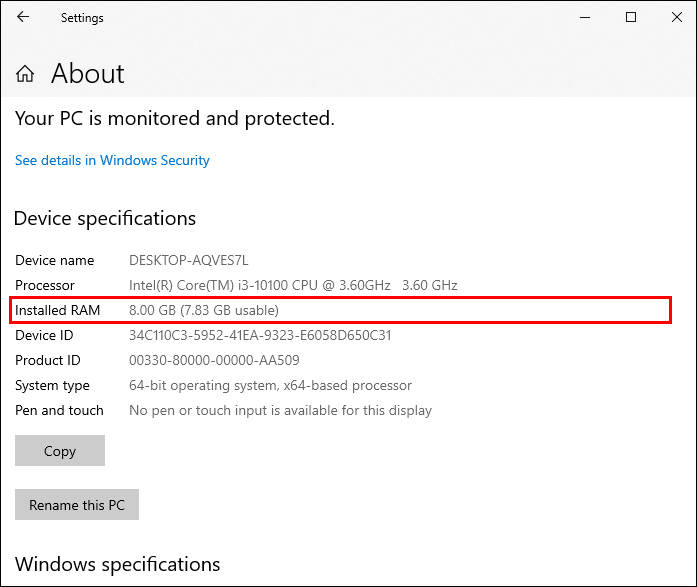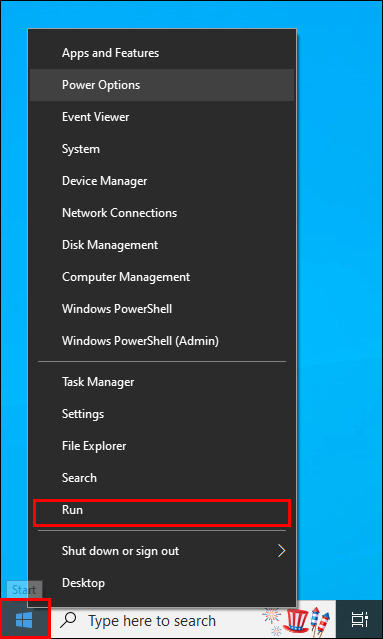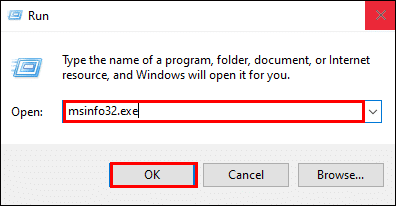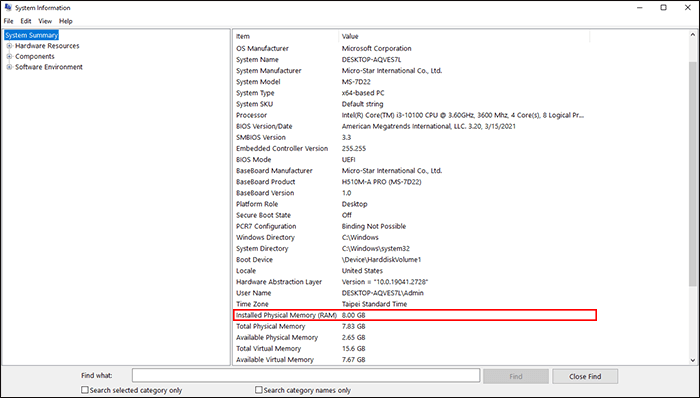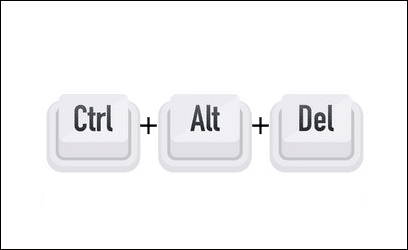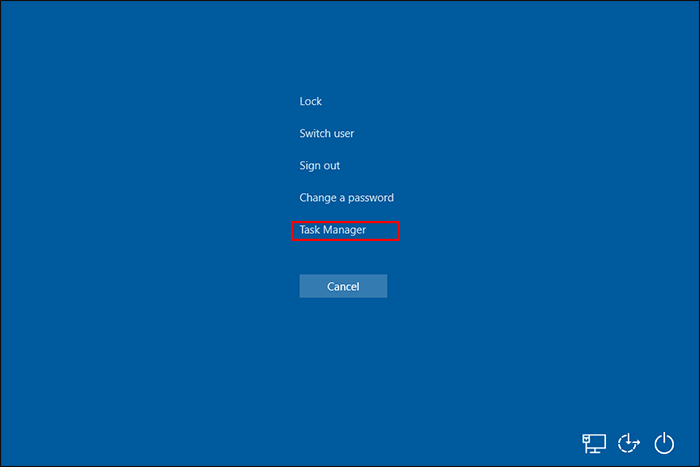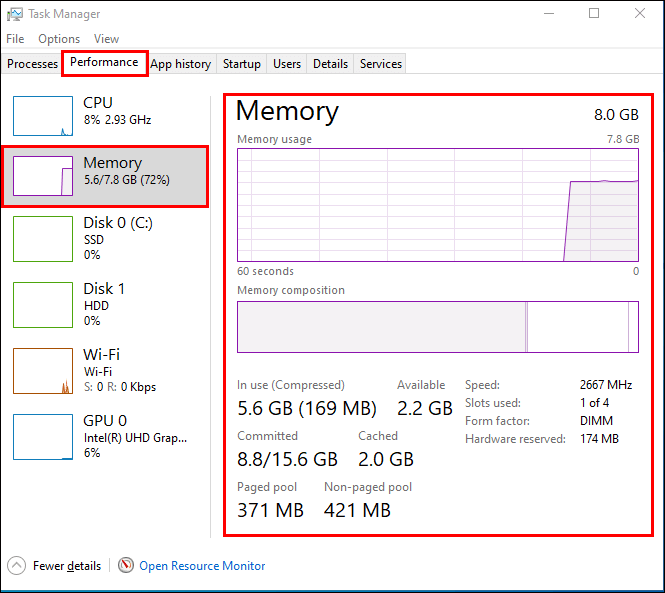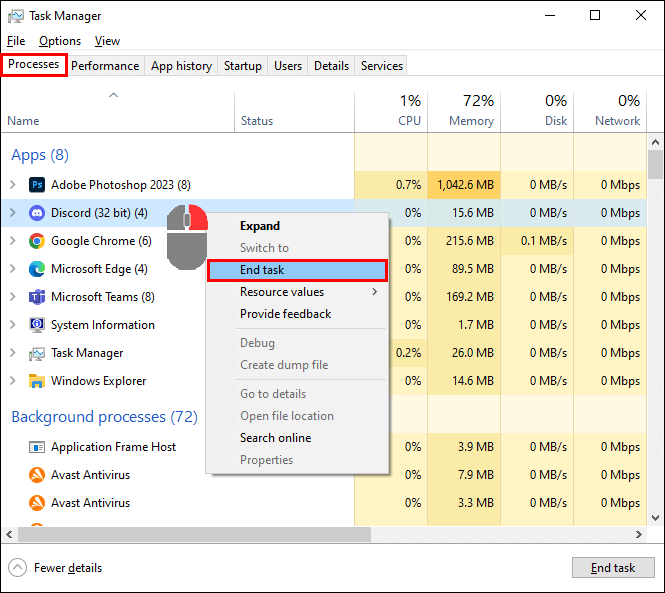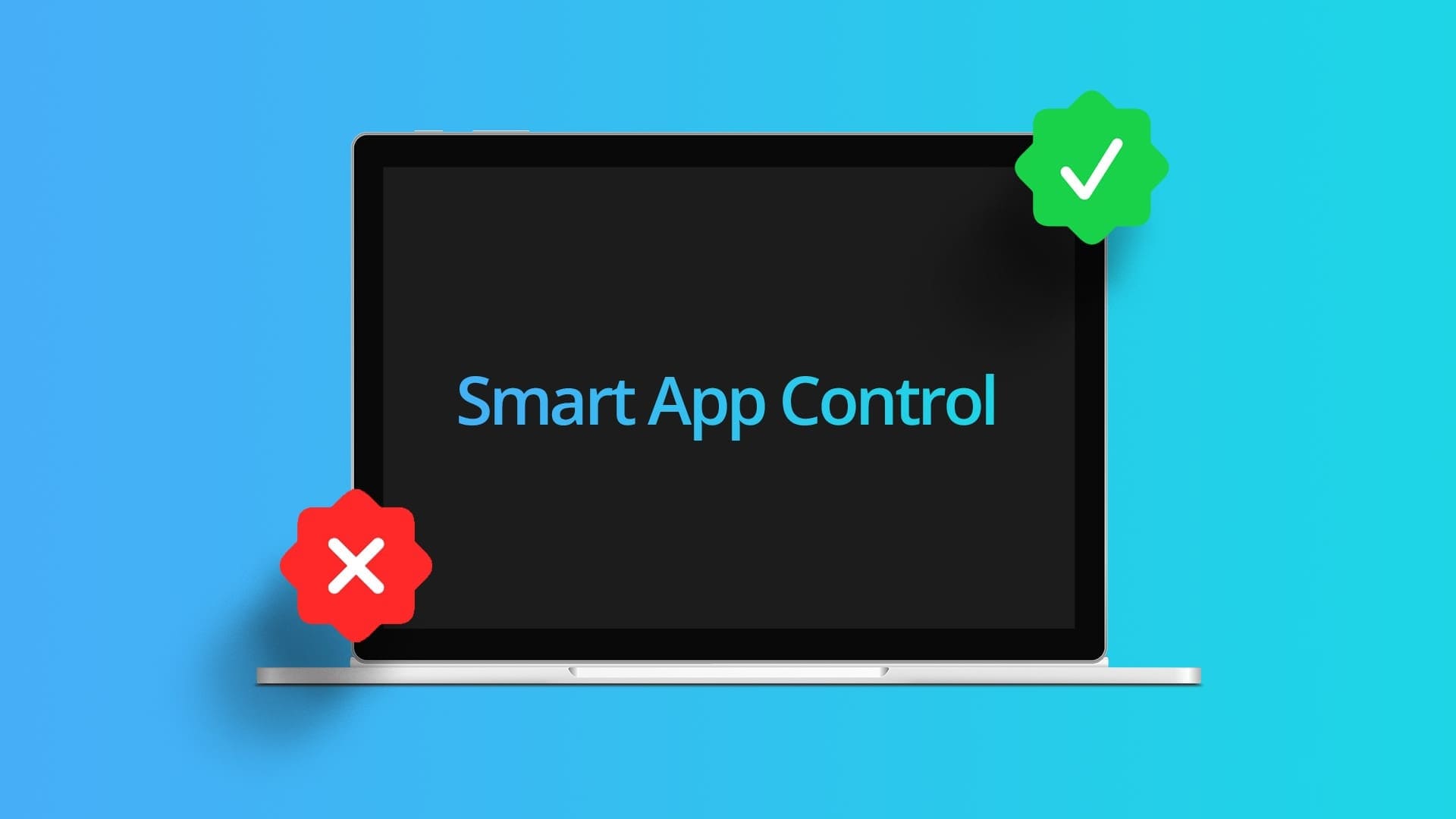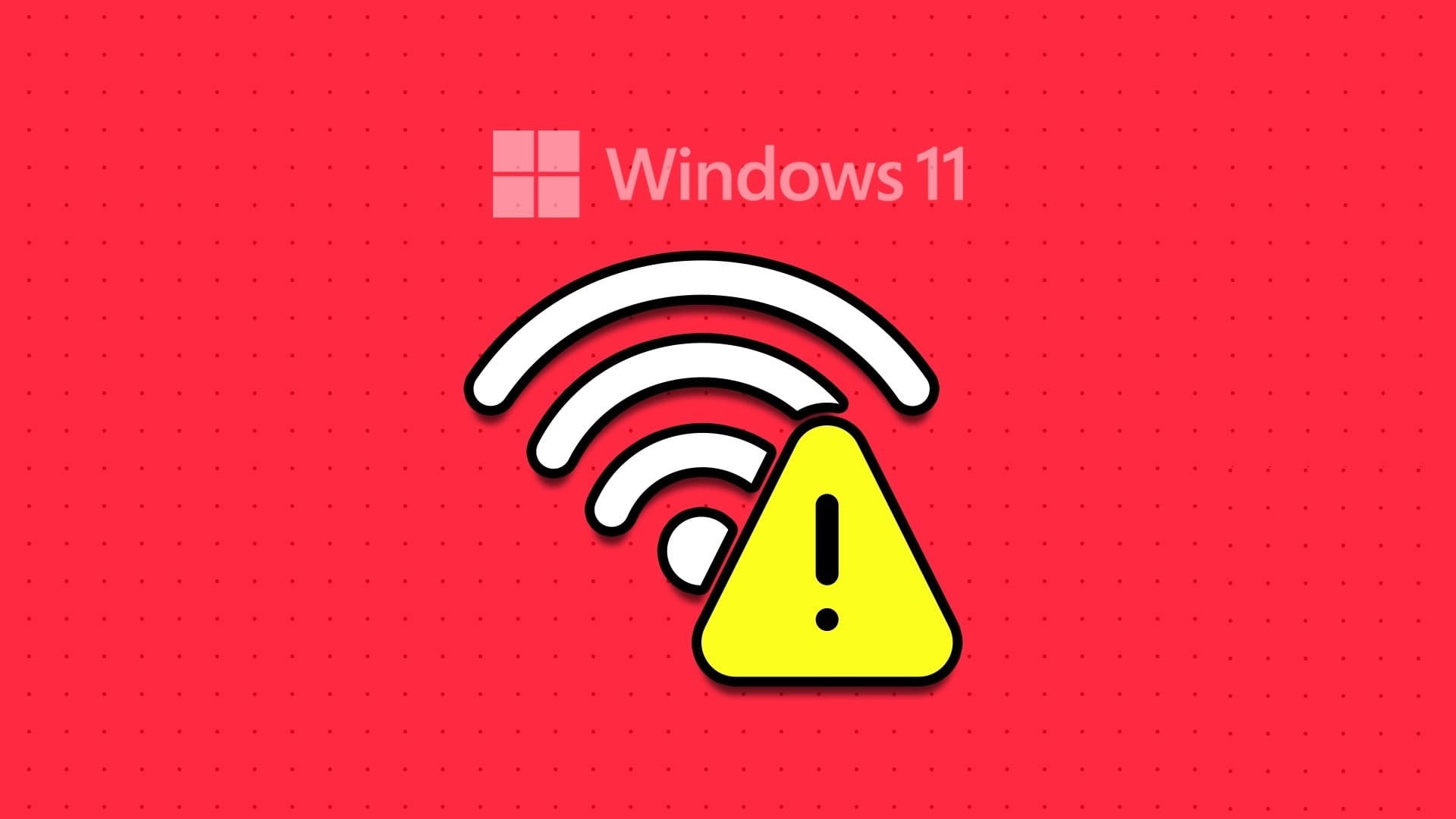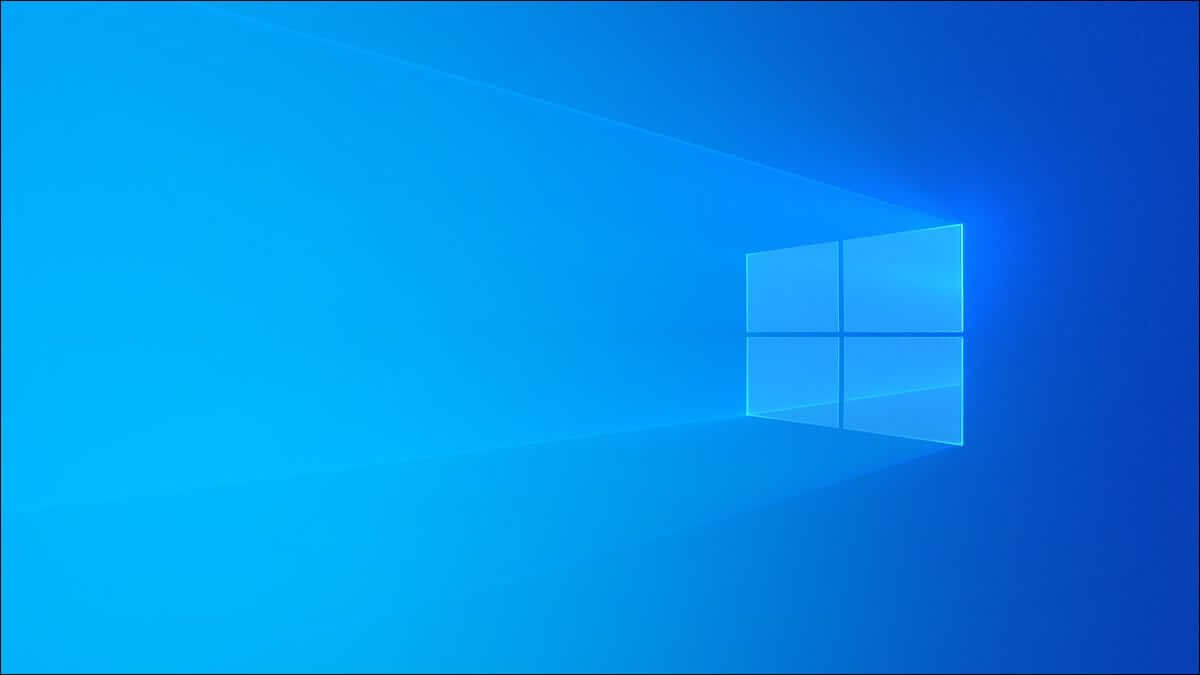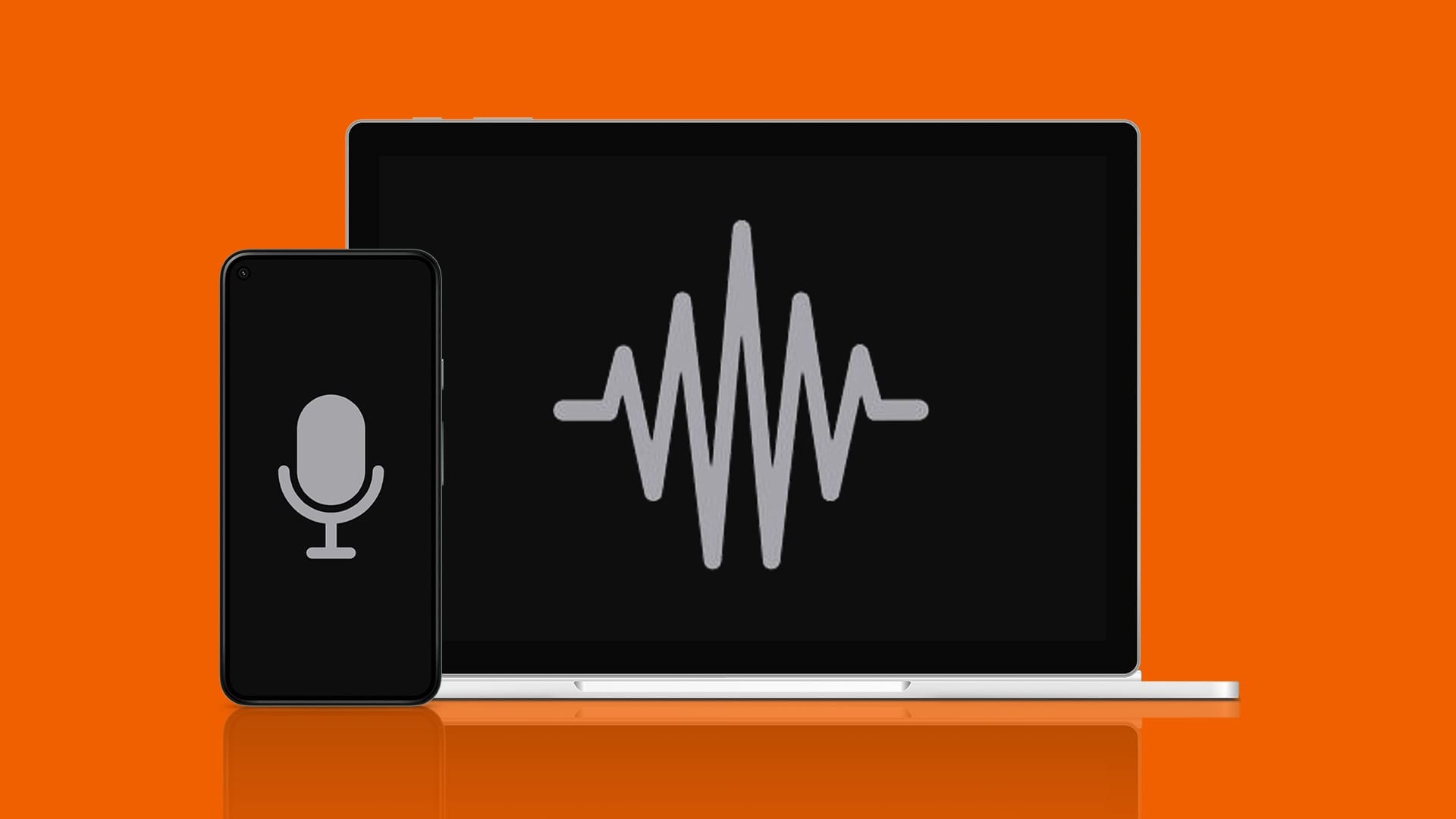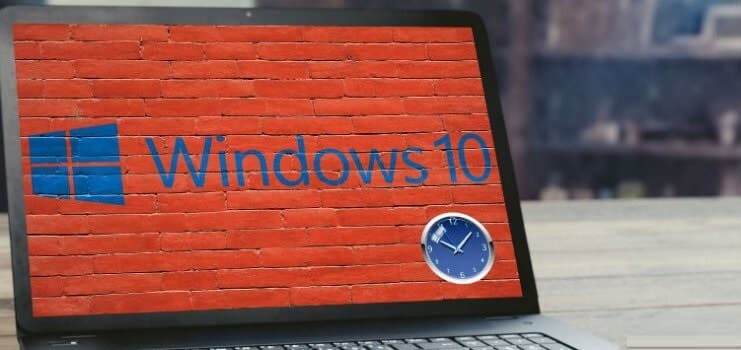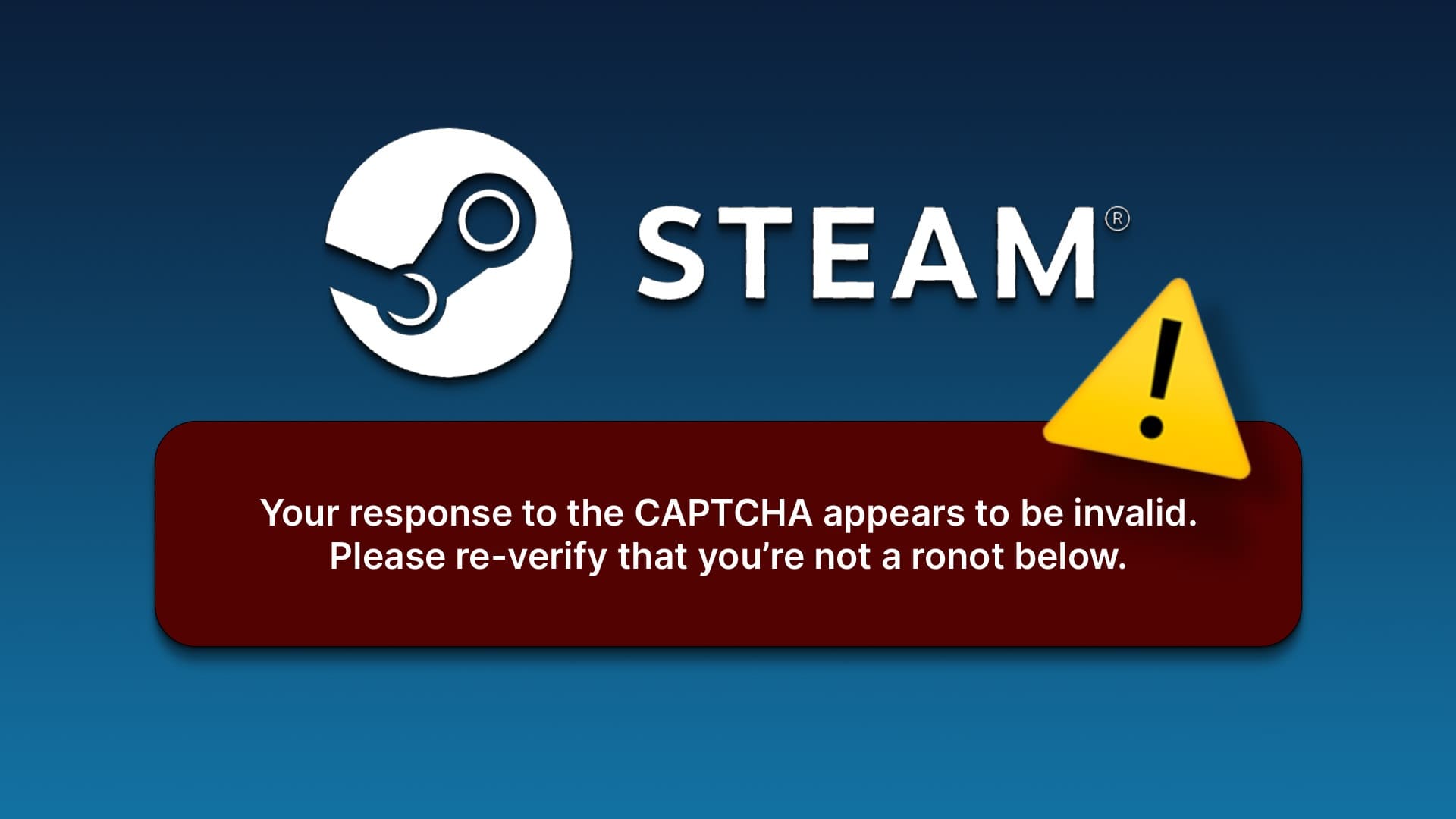Um computador lento é uma fonte constante de frustração. Isso geralmente ocorre devido à RAM insuficiente (Memória de acesso aleatório). Quando a RAM está muito baixa, seu computador funcionará lentamente. Se você notou isso com o seu computador, verifique sua RAM. Este artigo explica como verificar a RAM no Windows 10 e ver quanta RAM você está usando no momento.
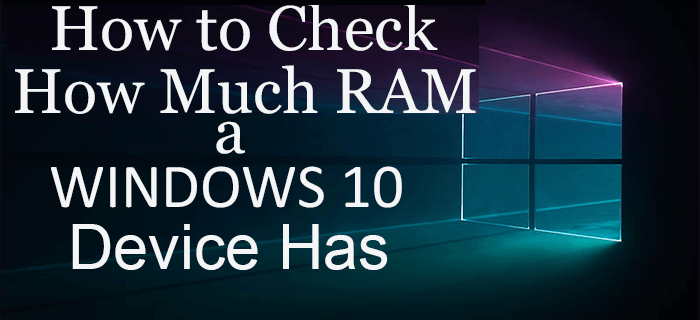
Sinais de um problema de RAM
A RAM é um tipo rápido de armazenamento de computador que se torna ativo quando a máquina está em execução. Quando você desliga o computador, o cache também para de funcionar. Quanto mais RAM você tiver no Windows 10, mais tarefas e projetos poderá abrir sem deixar o sistema lento. Infelizmente, alguns laptops e computadores de mesa modernos têm uma pequena quantidade de RAM.
Depois de abrir tantos programas e tarefas, a RAM do computador não consegue lidar com eles sem diminuir a velocidade. Portanto, o sintoma mais comum de pouca RAM é uma desaceleração na velocidade do computador. Se você clicar em dois ícones na área de trabalho e aguardar alguns minutos para que os arquivos sejam exibidos, pode haver um problema de RAM. Em casos graves, seu dispositivo pode congelar completamente.
Se a tela do seu computador parar de funcionar ou "travar", você não poderá clicar nas coisas. Às vezes, você precisa pressionar o botão liga / desliga para desligar o computador. Algumas pessoas recebem mensagens de erro indicando que o computador está com pouca memória. Se você notar alguns desses problemas, talvez seja necessário atualizar sua RAM.
Como verificar a capacidade de RAM no Windows 10 PC
A única maneira de verificar se você possui RAM insuficiente no Windows 10 é verificar a capacidade atual.
- Clique "Começar".
- Tipo Sobre o seu computador na caixa de pesquisa e clique na opção "abrir".
- Isso o levará para "Configurações". À direita, você verá "especificações do dispositivo". Role para baixo até "RAM instalada". Uma maneira alternativa de verificar a quantidade de RAM no seu PC com Windows 10 envolve a ferramenta de informações do sistema. Essa tecnologia também funcionará para proprietários do Windows 11.
Aqui estão as etapas a seguir:
- Clique com o botão direito do mouse no botão . "Começar" E pressione "corrida".
- Uma janela de comando aparecerá. em uma janela "CORRE" , Tipo msinfo32.exe E clique em "ESTÁ BEM".
- A tela de informações do sistema será exibida. No painel direito, role para baixo até ver "RAM instalada" E observe que o número representa a capacidade total de RAM do seu computador.
Como descobrir o uso atual de RAM no Windows 10
O número de RAM acima é o número que veio com o seu PC com Windows 10. A quantidade exata de RAM que seu dispositivo está usando varia. Veja como descobrir qual RAM física seu computador está usando no momento:
- Clique em Ctrl + Alt + Delete Como alternativa, para iniciar o gerenciador de tarefas.
- Role para baixo e selecione Gestão de Tarefas.
- Na barra de menu superior, escolha Tab "o desempenho". Baixa "CPU" , Você verá Memória .” Clique nesta janela para visualizar o consumo de RAM do seu computador. Verifique a velocidade de uso, número de slots usados, fator de forma, dispositivos reservados, etc.
- Depois disso, vá para a guia "Processos". Aqui ele exibirá o consumo de RAM com base nas tarefas. Você pode concluir tarefas que consomem muita RAM. Clique com o botão direito do mouse em cada tarefa e escolha "Termine o trabalho".
Se você perceber que o uso de RAM está acima de 70%, duas coisas podem estar causando isso. Primeiro, você tem muitos programas em segundo plano em execução e pode não precisar de alguns deles. Você deve seguir a etapa 3 acima para encerrar os processos desnecessários. Em segundo lugar, você tem um problema real com pouca RAM. Mesmo executando atividades simples, um computador com menos memória RAM irá finalizá-las lentamente. A única maneira de resolver o problema é aumentar a RAM.
Como atualizar a RAM para o Windows 10
Se o seu computador tiver RAM suficiente, você notará um aumento de velocidade ao encerrar tarefas no Gerenciador de Tarefas. Se isso não alterar a velocidade, você deve atualizar sua RAM. Primeiro, reserve um tempo para encontrar a melhor memória para o seu computador com Windows 10. Existem muitas opções de RAM para usuários de laptop e desktop.
No entanto, primeiro obtenha um software para verificar o BIOS específico. Ele fará a varredura e recomendará as atualizações de memória corretas. A melhor ferramenta é Scanner de sistema crucial. Visite a página e saiba como funciona este scanner. Desinstale a memória antiga e instale a nova. Se você não conseguir fazer esse feito técnico por conta própria, considere levar seu computador com Windows 10 a uma oficina mecânica.
Os profissionais confirmarão seu problema de RAM, sugerirão a melhor atualização e instalarão para você. Alguns laptops modernos têm memória de acesso aleatório (RAM) que não pode ser atualizada. O motivo é que a RAM está conectada à placa-mãe. Se for esse o caso, sua única opção é comprar um novo PC ou laptop.
Tipos de RAM comumente usados em computadores
A maioria dos computadores usa um dos dois tipos de RAM. A primeira é chamada Static Random Access Memory (SRAM). A outra é a memória dinâmica de acesso aleatório (DRAM). Se você precisa da memória de computador mais rápida, escolha SRAM, embora seja mais cara e possa aumentar sua conta de luz.
A SRAM consome mais energia e não oferece muito espaço de armazenamento. Por outro lado, a DRAM tem mais espaço de armazenamento, consome menos energia e é mais acessível. DRAM é melhor porque tem versões mais rápidas para pessoas que precisam de velocidades extras de RAM. Essas opções são Synchronous DRAM (SDRAM) e Dual Data Rate SDRAM. Outras maneiras de acelerar o Windows 10
RAM baixa é a principal causa de fraqueza velocidade do computador. Se a velocidade e a capacidade da sua RAM parecerem boas, você não precisa atualizá-la. Em vez disso, encontre outras formas criativas de acelerar seu PC com Windows 10:
- Feche algumas atividades da barra de tarefas e guias ou janelas do navegador. Se o computador continuar lento, reinicie a máquina e abra algumas guias do navegador e tarefas da barra de tarefas.
- Execute o programa antivírus instalado em seu computador. Ele pode encontrar alguns vírus ocultos e programas em execução em segundo plano.
- Pare de sincronizar o OneDrive e o PC. A sincronização pode deixar seu dispositivo lento.
- Execute um ponto de restauração do Windows desinstalando programas instalados recentemente. Alguns programas contêm vírus e outros componentes que podem alterar a funcionalidade do seu sistema. Eles também podem fazer com que seu computador fique lento e você deve removê-los.
Perguntas frequentes:
P1: Quanta RAM meu computador com Windows 10 possui?
A resposta: Se você tiver a versão de 64 bits do Windows 10 Home Edition, sua RAM será de apenas 128 GB. Por outro lado, se você estiver usando o Windows 10 Pro, Education ou Enterprise, sua RAM é de 2 TB. Independentemente disso, a placa-mãe determina a velocidade com que a RAM pode funcionar. Muitos laptops com Windows 10 têm diferentes capacidades de RAM.
P2: 4 GB de RAM é o mínimo para dispositivos Windows 10?
A resposta: O tamanho mínimo de memória recomendado para o Windows 10 é 4G. No entanto, alguns dispositivos Windows 10 têm 2 GB de RAM e ainda funcionam.
Solucionar problemas de memória do Windows 10
Não se apresse em adicionar nova memória se vir sinais de pouca memória RAM. Verificar RAM qual seu computador veio primeiro. Em seguida, verifique o consumo de RAM do seu PC com Windows. Use o Gerenciador de Tarefas e elimine quaisquer processos desnecessários em segundo plano. Se o computador continuar lento, atualize a RAM.
Seu computador está com pouca memória? Você já tentou solucionar problemas de sua RAM? E você conseguiu verificar a quantidade de RAM no Windows 10? Deixe-nos saber na seção de comentários abaixo.